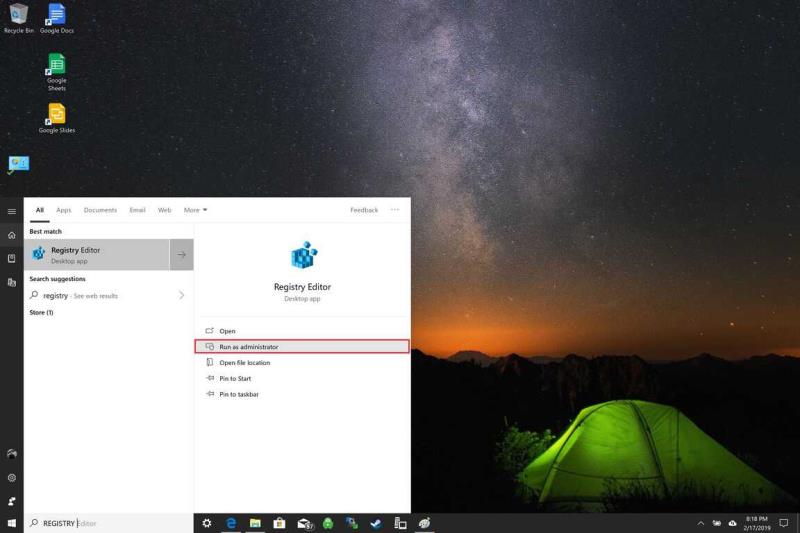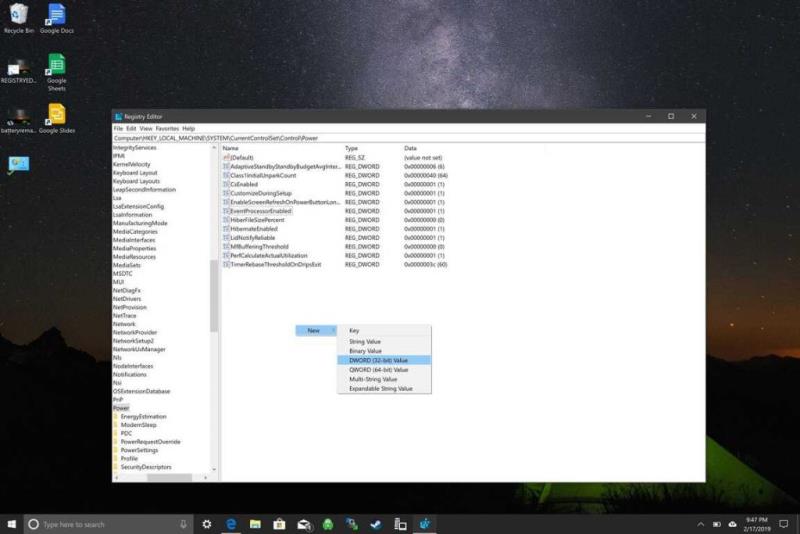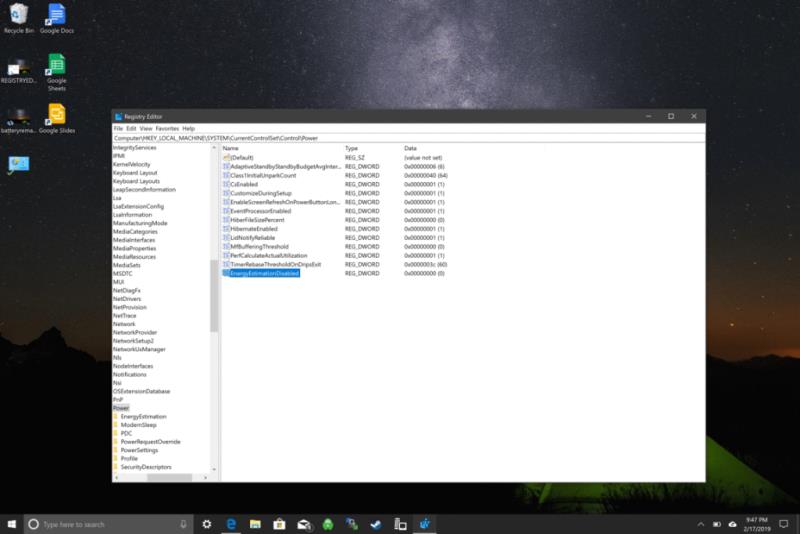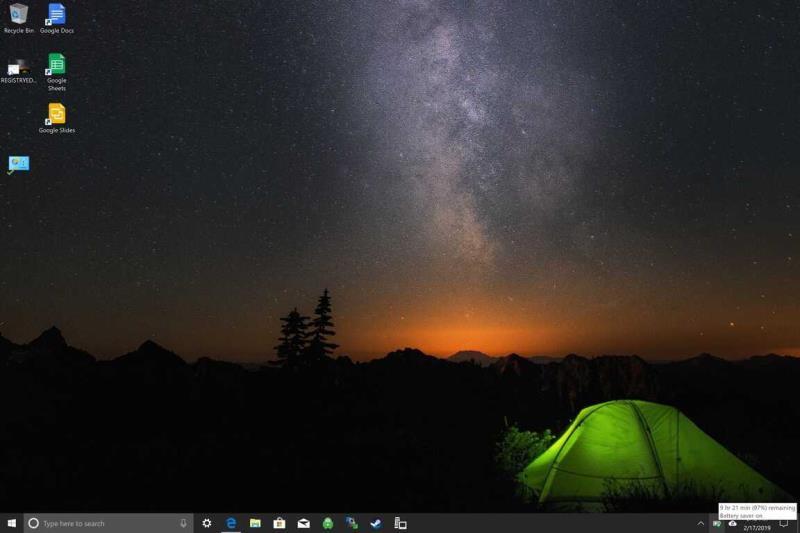„Windows 10 Spring Creators Update“ sugedo nešiojamojo kompiuterio akumuliatoriaus indikatorius? Štai kaip galite iš naujo įjungti likusio laiko indikatorių „Windows 10“ kompiuteryje.
Eikite į registro rengyklę
Eikite į HKEY_LOCAL_MACHINESYSTEMCurrentControlSetControlPower
Dešinėje srityje ištrinkite EnergyEstimationEnabled & UserBatteryDischargeEstimator
Dešiniuoju pelės mygtuku spustelėkite ir pridėkite naują DWORD (32 bitų) ir pavadinkite jį EnergyEstimationDisabled
Iš naujo paleiskite kompiuterį
Nuo „ Windows 10“ pavasario kūrėjų atnaujinimo „ Microsoft“ išjungė galimybę matyti, kiek akumuliatoriaus veikimo laikas liko „Windows 10“ nešiojamajame kompiuteryje. Atlikę kelis paprastus registro rengyklės redagavimus , yra būdas iš naujo įjungti likusio laiko indikatorių „ Windows 10“ kompiuteryje .
Štai ką reikia padaryti.
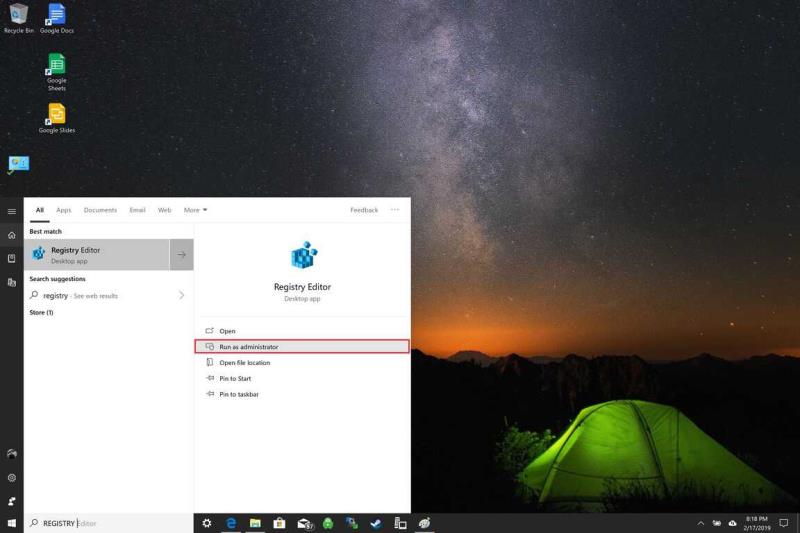
Eikite į paieškos juostą ir įveskite registro rengyklę ir pasirinkite Vykdyti kaip administratorių
Eikite į HKEY_LOCAL_MACHINESYSTEMCurrentControlSetControlPower
Iš čia turėsite atlikti keletą „Windows 10“ kompiuterio registro pakeitimų. Jei nenorite atlikti šių pakeitimų, daugiau neskaitykite . Šie registro pakeitimai įgalins akumuliatoriaus procentą, likusį akumuliatoriaus veikimo laiką ir laiką, likusį įkrauti „Windows 10“ asmeninį kompiuterį, tačiau, jei nesate atsargūs, registre gali kilti rimtų problemų.
Štai žingsniai, kuriuos turite atlikti registro rengyklėje:
Eikite į HKEY_LOCAL_MACHINESYSTEMCurrentControlSetControlPower
Dešinėje srityje ištrinkite EnergyEstimationEnabled & UserBatteryDischargeEstimator
Dešiniuoju pelės mygtuku spustelėkite ir pridėkite naują DWORD (32 bitų) ir pavadinkite jį EnergyEstimationDisabled
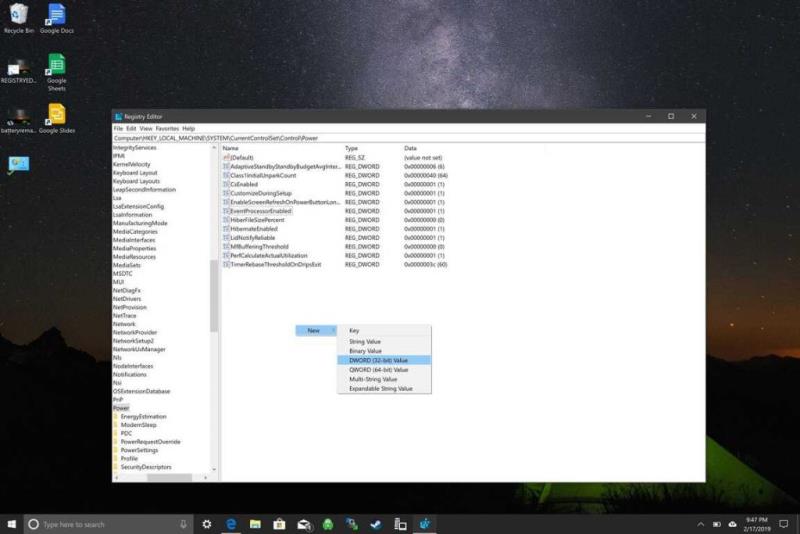
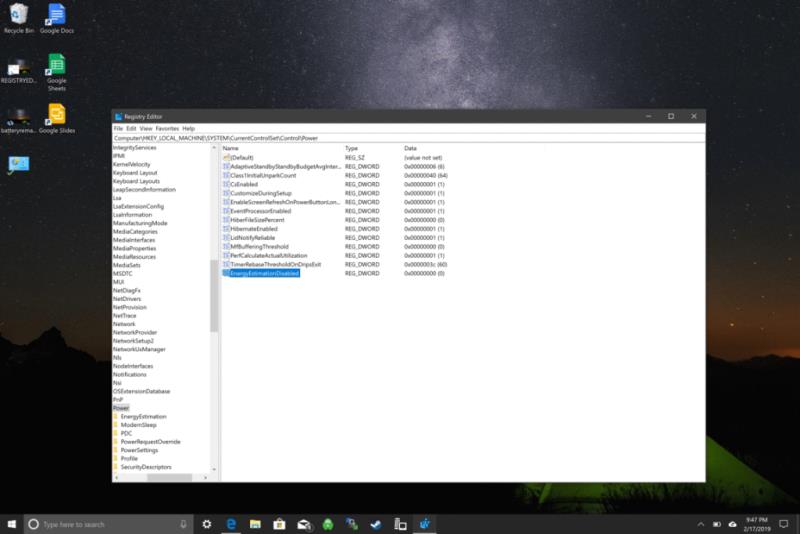
Iš naujo paleiskite kompiuterį, kad pakeitimai įsigaliotų.
Dabar, kai pelė nuves pelės žymeklį virš akumuliatoriaus piktogramos, turėtumėte matyti apytikslį akumuliatoriaus veikimo laiką „ Windows 10“ kompiuteryje, taip pat akumuliatoriaus procentinį indikatorių.
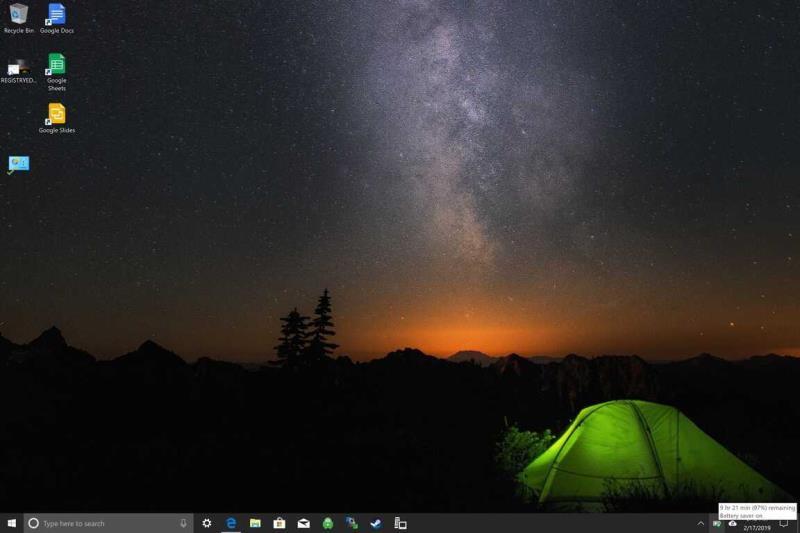
Nors laikas nėra tikslus ir gali kisti priklausomai nuo jūsų „Windows 10“ kompiuterio naudojimo, naudingiau yra apskaičiuoti likusį akumuliatoriaus veikimo laiką, o ne apskaičiuoti procentą. „Microsoft“ leidžia vartotojams žinoti, kiek valandų liko naudoti viename iš jų įrenginių – „ Surface Headphones“ . Tačiau šiek tiek juokinga, kad „Microsoft“ nusprendė pašalinti tą pačią funkciją, veikiančią visuose kituose „ Surface“ produktuose, įskaitant „ Surface Pro 6“ ir „ Surface Laptop 2“ .